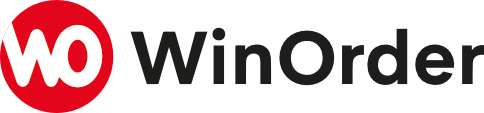Betrifft die Tourenplanung in WinOrder bis Version 6.
Problem: Google hat die Schnittstelle für die Maps JavaScript API geändert. Dies führt zur Fehlermeldung “Der von Ihnen verwendete Browser wird von der Maps JavaScript API nicht unterstützt. Bitte wechseln Sie zu einem anderen Browser.”. Die Kartenansicht bleibt leer.
Lösung:
Die alte Version WinOrder 6 wird nicht mehr weiterentwickelt. Die Tourenplanung kann hier also nicht über eine Aktualisierung auf die neuen Anforderungen von Google angepasst werden. Bitte aktualisieren Sie auf WinOrder 7. Damit Sie auch zukünftig bei derartigen Problemen die aktuellste Version erhalten können, empfehlen wir den Umstieg auf die Abo-Version.
Wenn Sie bei der alten Version 6 bleiben möchten, buchen Sie die Fahrten über die Funktion “Liefern/Kassieren”. Wechseln Sie dafür auf die Startseite von WinOrder und wählen Sie dort im Bereich “Bestellungen” den Schalter “Liefern/Kassieren”. Anschließend wählen Sie einen Fahrer oder Mitarbeiter aus und im letzten Schritt die Bestellungen, die dieser Mitarbeiter ausliefert/kassiert. Eine Kartenansicht ist dabei nicht möglich.
Wenn Sie die Navigation zu einem Kunden aufrufen möchten, stellen Sie in den Einstellungen (“Optionen –> Einstellungen –> Karten / Routenplaner”) den Kartenanbieter auf “Bing” um. Mit “Bing” können Sie in der Bestellübersicht eine Bestellung markieren und dann oben über den blauen Schalter “Routenplaner –> Route anzeigen” eine Karte mit dem Weg zum Kunden aufrufen. Mehrere Ziele sind dabei leider nicht möglich.
Ferner steht Ihnen die Funktion “QRCode –> Navigationslink” zur Verfügung, über die Sie für den Fahrer einen Navigations-QRCode auf der Rechnung ausgeben können. Darüber kann der Fahrer die Navigation zum Kunden direkt mit seinem Smartphone aufrufen. Den Code aktivieren Sie in den “Einstellungen” unter “Druckoptionen — Rechnungs-Layout –> QRCode in Fußzeile”. Stellen Sie hier “Navigationslink (Ziel)” oder “Navigationslink (Route)” ein. Mit einem iPhone kann der QRCode dann mit der Kamera gescannt werden. Bei einem Android-Gerät benötigen Sie gegebenenfalls eine QRCode-App.